 od:David Wahlman z Wahlman Photography
od:David Wahlman z Wahlman Photography
Nedávno jsem byl dotázán na proces převodu obrázků na černobílé; jmenovitě, kdy by pro to bylo dobré znát obrázek. V tomto příspěvku tedy budu mluvit o tom, kdy převést obrázek na černobílý a jak to udělat ve Photoshopu bez ztráty kvality.
Kdy vytvořit černobílý obrázek
Když hodnotím, zda bych měl obrázek převést na černobílý, napadají mě tři nápady.
- Především, a jak je zřejmé, jaký je váš požadovaný výsledek? Žádá váš klient konkrétně o černobílé snímky? Přihlašujete se do soutěže černobílých fotografií? Děláte galerijní sadu černobílých barev (protože obecně řečeno nevypadá příliš dobře mít jednu nebo dvě černobílé smíchané s barvami. Chcete dobrou rovnováhu)? Jak jsem řekl, mělo by být zcela zřejmé, že je třeba zvážit váš výsledek, ale stálo to za to říct.
- Zadruhé byste měli zvážit rozsah hodnot obrázku. Ve fotografii pojem „hodnota“ hovoří o temnotě versus světlech. Takže když říkám, že je třeba posoudit rozsah hodnot obrázku, mluvím o tom, jestli máte hlubokou černou a jasnou bílou. Jaký je váš dynamický rozsah? „Ploché“ obrázky z velké části nevypadají černobíle moc dobře. Tradiční černobílé mají dobrý kontrast a dobře rozprostřenou hodnotu po celém histogramu. Pokud tedy váš obrázek tyto prvky obsahuje, může být dobrou volbou pro převedení na černobílou.
- Brzy připravím příspěvek o teorii barev a vztahu barev, ale pokud máte zvláštní barvy nebo barvy, které spolu neladí, může to být dobrý kandidát na převedení na černobílou. Přiznejme si to, některé barvy spolu opravdu neladí. B&W může být dobrý způsob, jak se těmto barvám vyhnout, ale zachovat skvělý záběr.
- Rychlý tip:pokud při prohlížení obrázku přimhouříte oči, uvidíte méně barev a více z celkové hodnoty. To může být dobré pro získání představy o tom, zda má váš obrázek dobrý rozsah hodnot.
Jak převést barevný obrázek na černobílý
Nyní si povíme, jak převést obrázek – existuje správný a špatný způsob.
Můžete získat stejný výsledek, ale pokud to uděláte špatně, ve skutečnosti ztratíte kvalitu (abych byl technický, obětujete bajty informací).
V tomto článku budu hovořit o používání Adobe Photoshop. Existuje konverzní software, který si můžete koupit, ale pro všechny náročné účely, proč platit navíc, když to můžete udělat ve Photoshopu opravdu snadno.
Krok 1
Pokud jste našli obrázek, který chcete převést, pak prvním krokem je otevření obrázku ve Photoshopu. Pro svůj příklad používám jednu ze svých svatebních fotografií, které jste mohli vidět na mém webu. Bylo to natočeno během prvního tance.
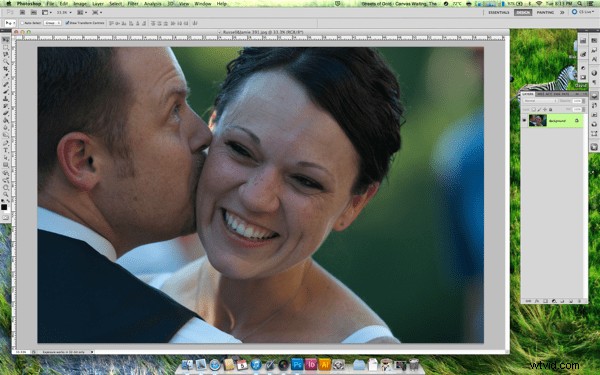
Krok 2
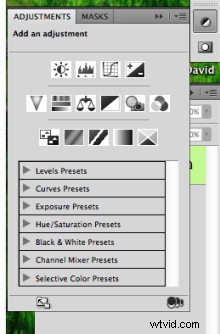 Většina lidí by zkusila přejít do horní nabídky, přejít na Obrázek>Režim a změnit profil barev na „ Stupně šedi.”
Většina lidí by zkusila přejít do horní nabídky, přejít na Obrázek>Režim a změnit profil barev na „ Stupně šedi.”
Nedělejte to!
Stručně řečeno, ve skutečnosti měníte barevný profil, což znamená, že ztratíte informace o pixelech ve vašich barvách. To nechcete; chcete ve svém obrázku zachovat co nejvíce informací.
Co chcete udělat, je použít černobílé úpravy.
Můžete se k tomu dostat buď tak, že přejdete do horní nabídky na Obrázek>Úpravy>Černobílá nebo na postranním panelu klikněte na tlačítko úprav (jak je znázorněno na obrázku) a poté klikněte na ikonu černobílé, což je černobílý rámeček rozdělený diagonálně. .
Krok 3
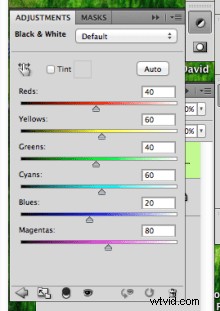 Jakmile na toto kliknete, měli byste vidět úpravy pro hodnotu každé barvy (viz obrázek). Všimněte si, že Photoshop sledoval barvy v obrázku. Zobrazuje je pouze jako černobílé, ale vaše informace zůstávají v platnosti.
Jakmile na toto kliknete, měli byste vidět úpravy pro hodnotu každé barvy (viz obrázek). Všimněte si, že Photoshop sledoval barvy v obrázku. Zobrazuje je pouze jako černobílé, ale vaše informace zůstávají v platnosti.
To vám také dává větší kontrolu nad úpravami černobílého obrázku, protože jej nyní můžete upravit podle barev.
Uvědomte si, že nechcete příliš posouvat limity těchto barev, začnete vidět „ořezávání“ v přechodových barvách, jako je obloha. Uvidíte to v náhledu, jak to uděláte, a pak budete vědět, o čem mluvím.
Krok 4
Poté můžete pomocí těchto dalších úprav (které fungují jako inteligentní vrstvy, pokud víte, co to znamená) upravit obraz, jak jen budete potřebovat; expozice, kontrast, úrovně, křivky, filtry atd.
Krok 5
Poté, co provedete všechny úpravy, které považujete za nutné, byste doufejme měli mít obrázek, se kterým budete spokojeni. Od vás to tam můžete uložit.
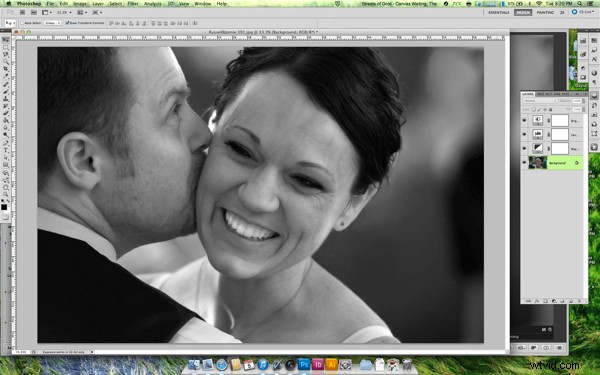 David Wahlman je svatební a portrétní fotograf z Reddingu, CA. Pracuje po celé Kalifornii a jeho cílem je dostat se do destinace fotografování. Jeho nejlepší práci můžete vidět na www.wahlmanphotography.com a sledovat jeho aktualizace na jeho facebookové stránce.
David Wahlman je svatební a portrétní fotograf z Reddingu, CA. Pracuje po celé Kalifornii a jeho cílem je dostat se do destinace fotografování. Jeho nejlepší práci můžete vidět na www.wahlmanphotography.com a sledovat jeho aktualizace na jeho facebookové stránce.
